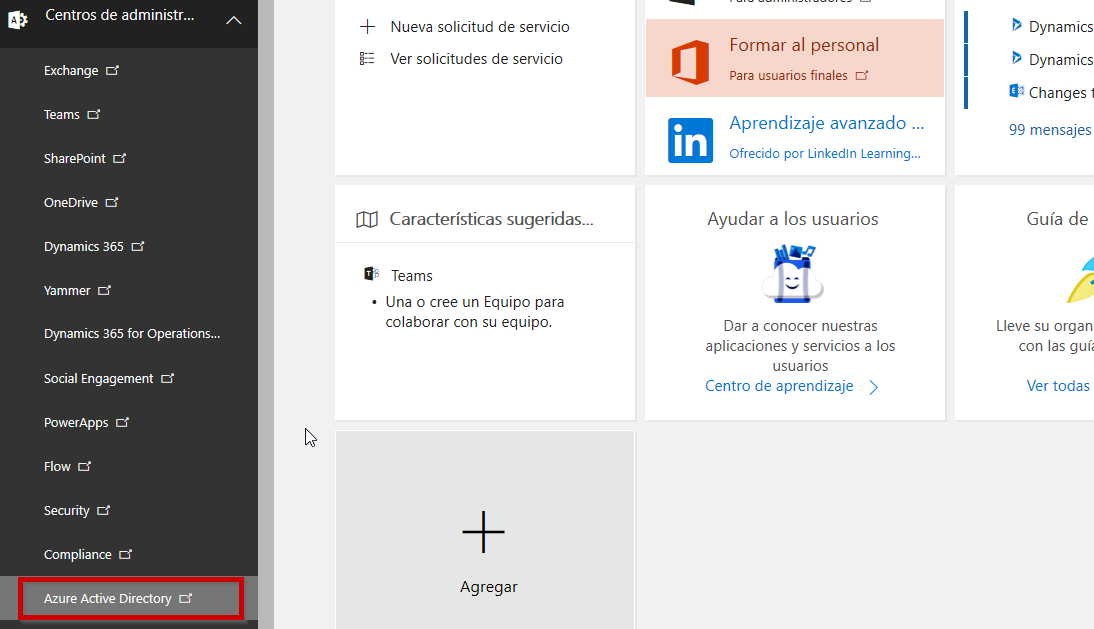¿Sabe que con Office 365 puede integrar información de LinkedIn de los usuarios de plataforma y de remitentes externos directamente? Al ver la ficha de contacto de los usuarios puede ampliar información de esta persona con Linkedin, una vez aceptada esa integración por parte del administrador de Office 365.
Para poder aplicar estas configuraciones hemos de decir que el usuario ha de estar dado de alta en Linkedin y registrado a través de una petición que el sistema hace la primera vez que desea usar esta característica. Decir que, la información que comparten ambas plataformas es la mínima para poder mantener este intercambio y el funcionamiento de esta característica.
Para poder activar o desactivar esta opción hemos de acceder a la configuración de Azure AD. Para ello, desde el Centro de Administración de Office 365 vamos a «Azure Active Directory».
Una vez dentro de estas opciones podemos activar o desactivar la característica para que nuestros usuarios puedan acceder a esta información extendida. Para ello, dentro de Usuarios, seleccionamos la opción de «Configuración de Usuario» y entre otras opciones encontramos la que nos incumbe en este artículo.
Como vemos podemos activar si marcamos «Sí», desactivar si marcamos «No», o seleccionar a qué usuarios se lo queremos permitir marcando «Seleccionado». Luego nos aparecerá una nueva ventana para añadir estos usuarios.
Ya comentamos en otro artículo que esta integración se iba a extender a todos los usuarios. Con esta integración podremos ver más datos sobre el remitente o persona de contacto, empresa, últimas publicaciones, contactos en común, entre otras informaciones que nos pueden ser útiles para ubicar el contexto de un mensaje y que nos puede evitar perder tiempo en buscar el hilo de una conversación o nuestra relación con otros usuarios.
Si desea más información sobre esta característica u otras de Office 365, por favor, no dude en ponerse en contacto con nosotros y le ayudaremos.